ps教程:红砖块墙壁脱落效果的制作步骤
1、打开下图所示的墙壁素材,点通道面板,新建Alpha1通道,执行“云彩”滤镜。

2、复制出“Alpha1副本”通道,调整色阶,将对比度增强,执行反相,以获得正确的选区。
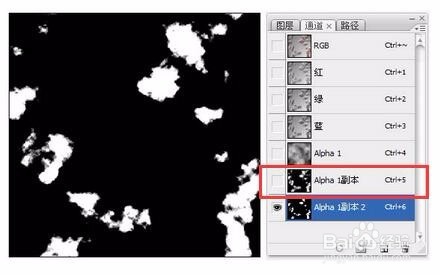
3、复制出“Alpha1副本2” 通道,继续调整色阶,再次增强对比度。

4、在三个通道中,前两个为作为光照效果的所需的纹理通道,“Alpha1通道”是为了获得墙面的不平整效果,“Alpha1通道副本”是为了获得破损部分,“Alpha1通道副本2”为删除不需要部分的选区通道。在“砖墙”图片的上新建一个图层填充灰色,执行“光照效果”滤镜,“纹理通道”选择为“Alpha1”。

5、继续执行“光照效果”滤镜,“纹理通道”选择为“Alpha1副本”通道
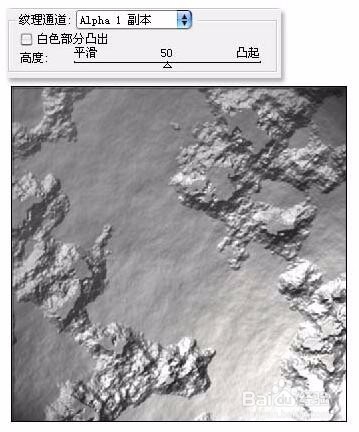
6、载入“Alpha1副本2”通道的选区,按Delete键删除,显露出背景图层的砖墙,完成最终效果。

7、好了,最后来看下效果吧,怎么样是不是很神奇。

声明:本网站引用、摘录或转载内容仅供网站访问者交流或参考,不代表本站立场,如存在版权或非法内容,请联系站长删除,联系邮箱:site.kefu@qq.com。
阅读量:31
阅读量:172
阅读量:158
阅读量:36
阅读量:127